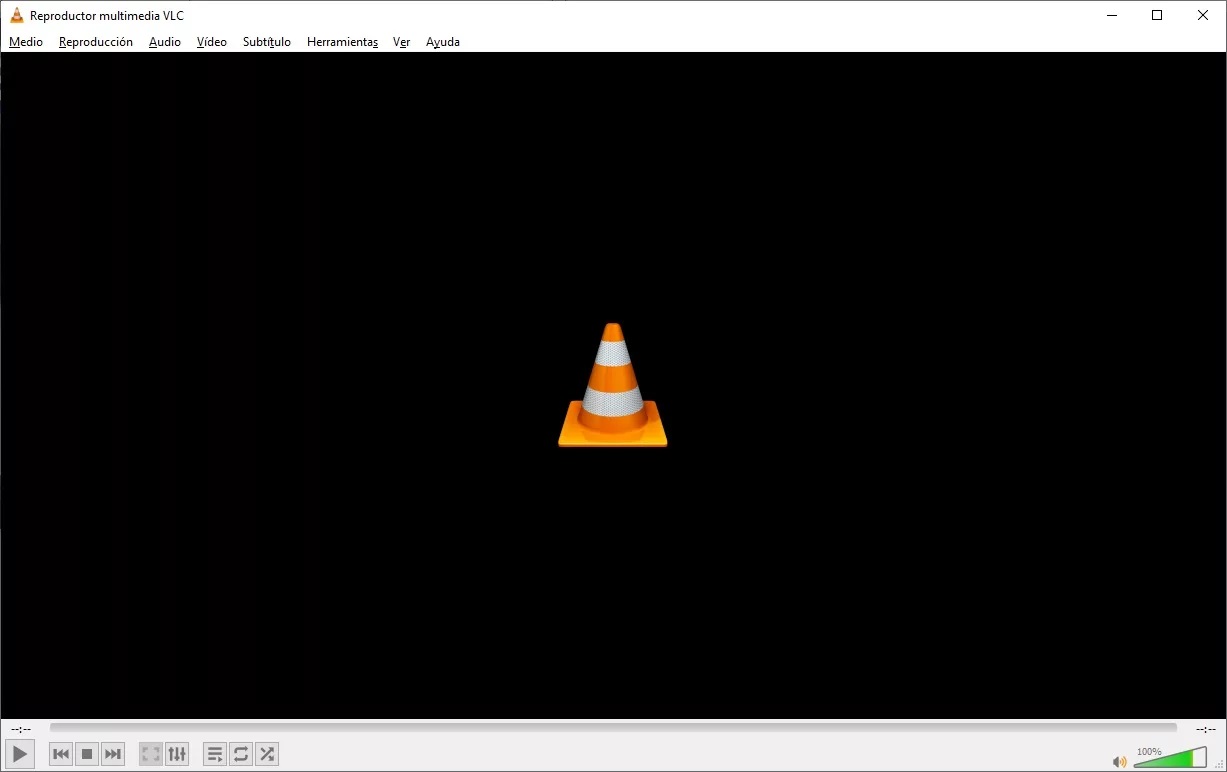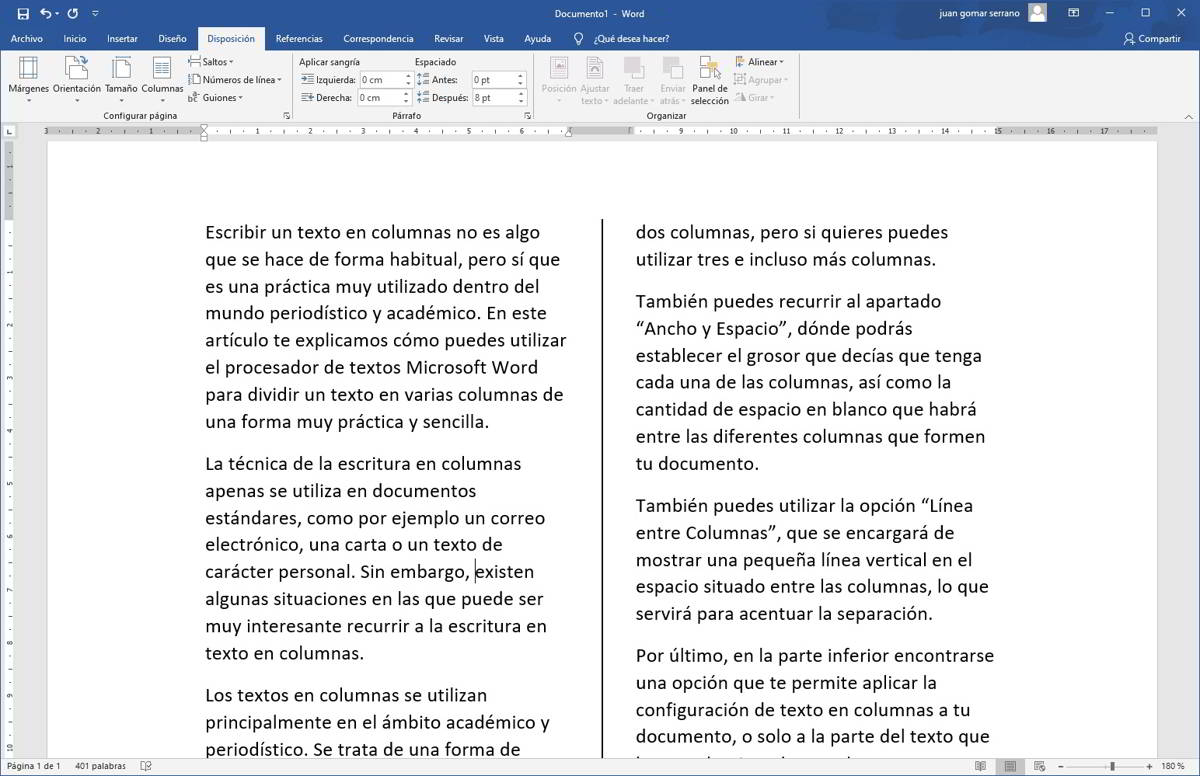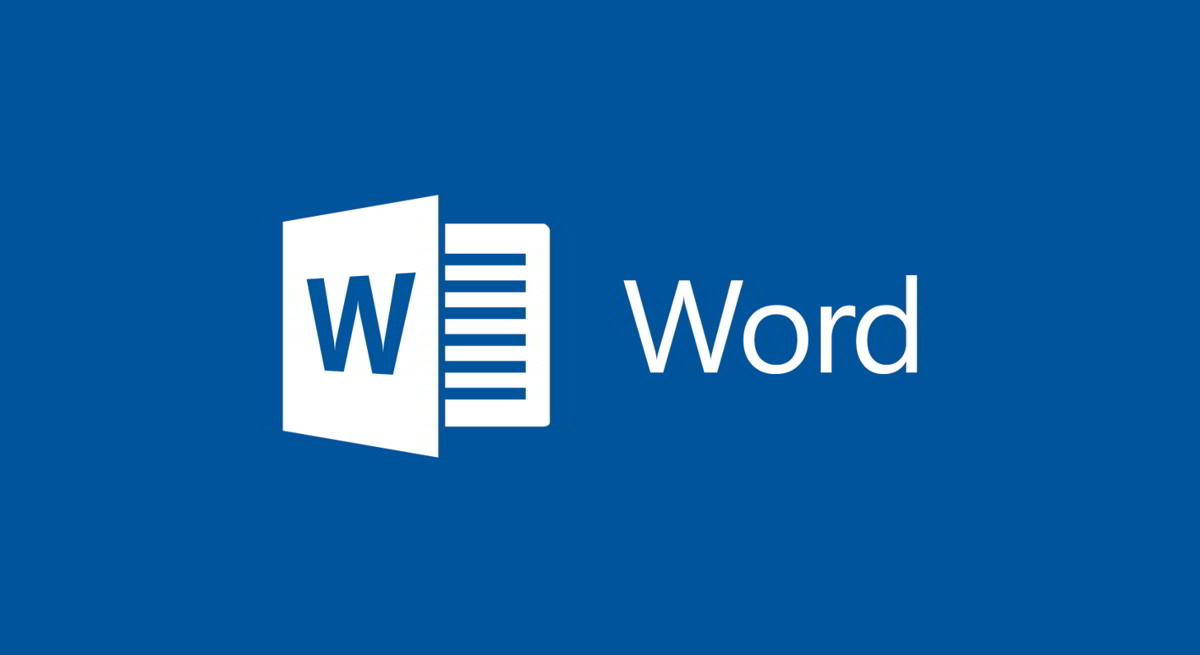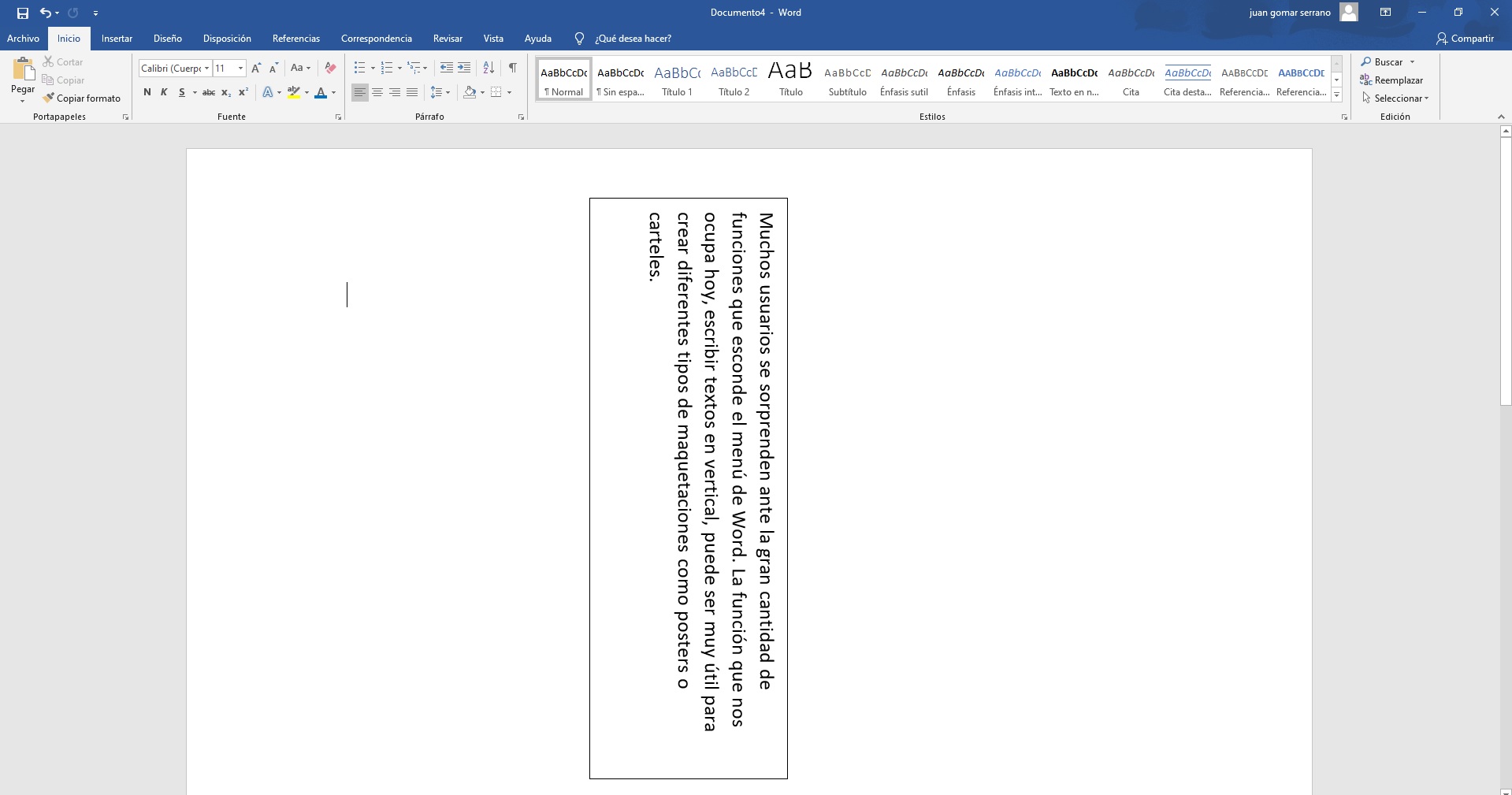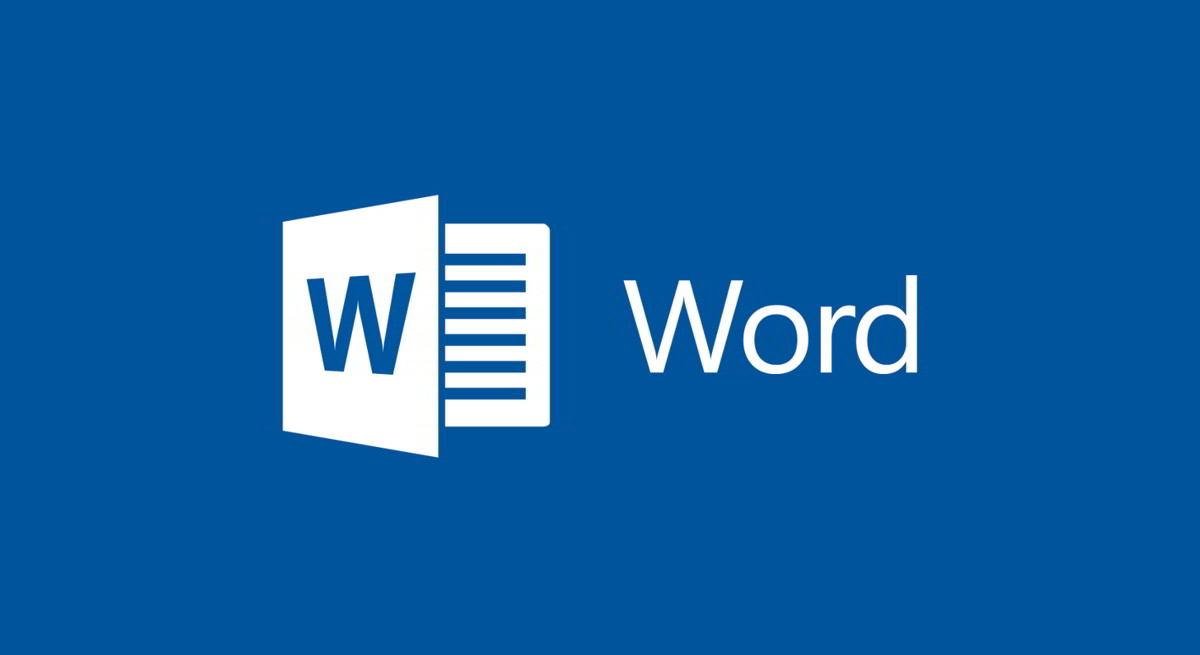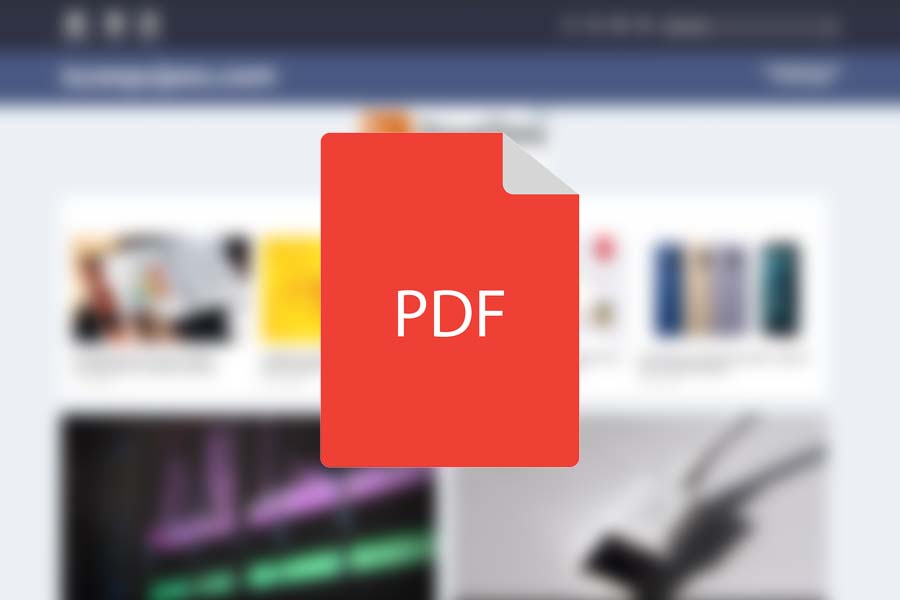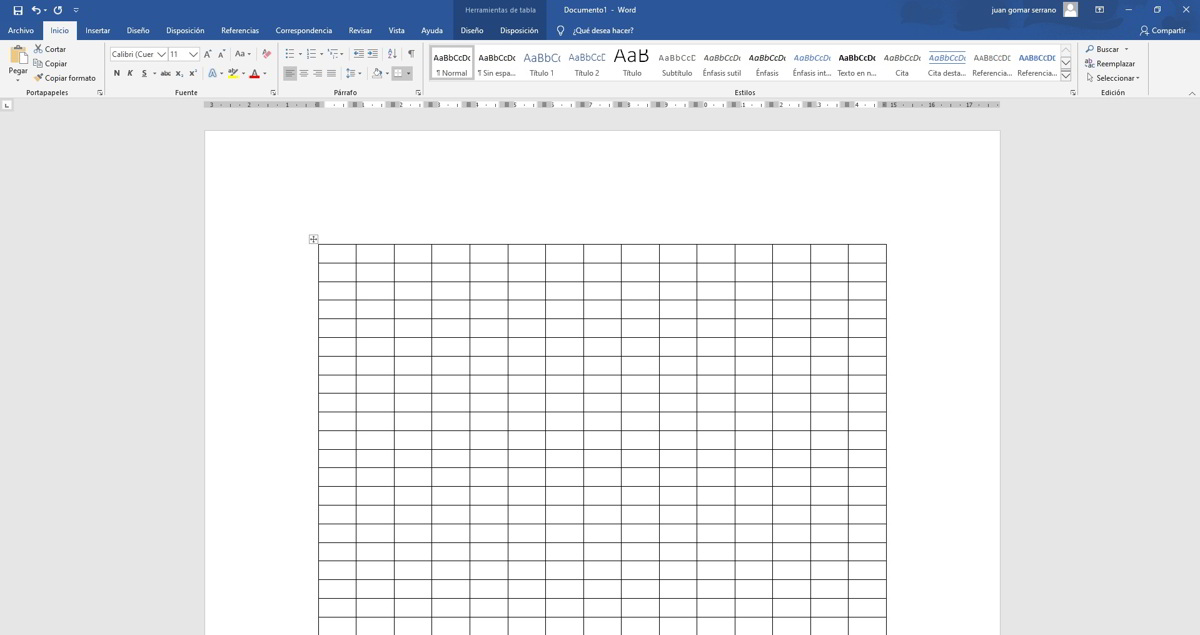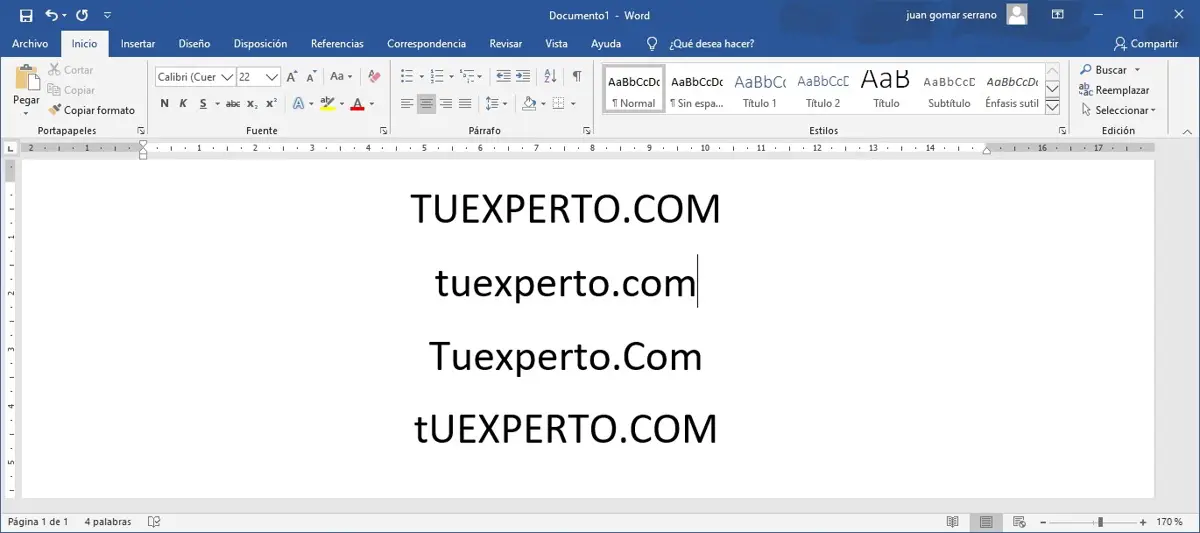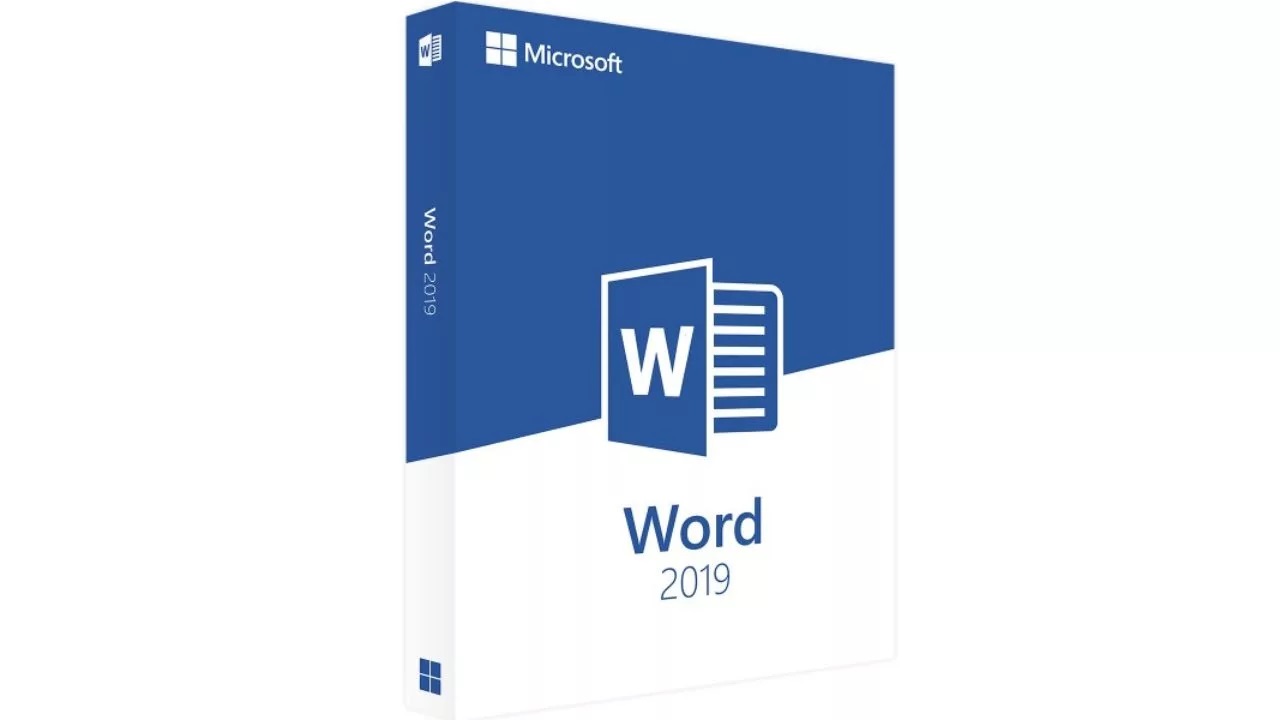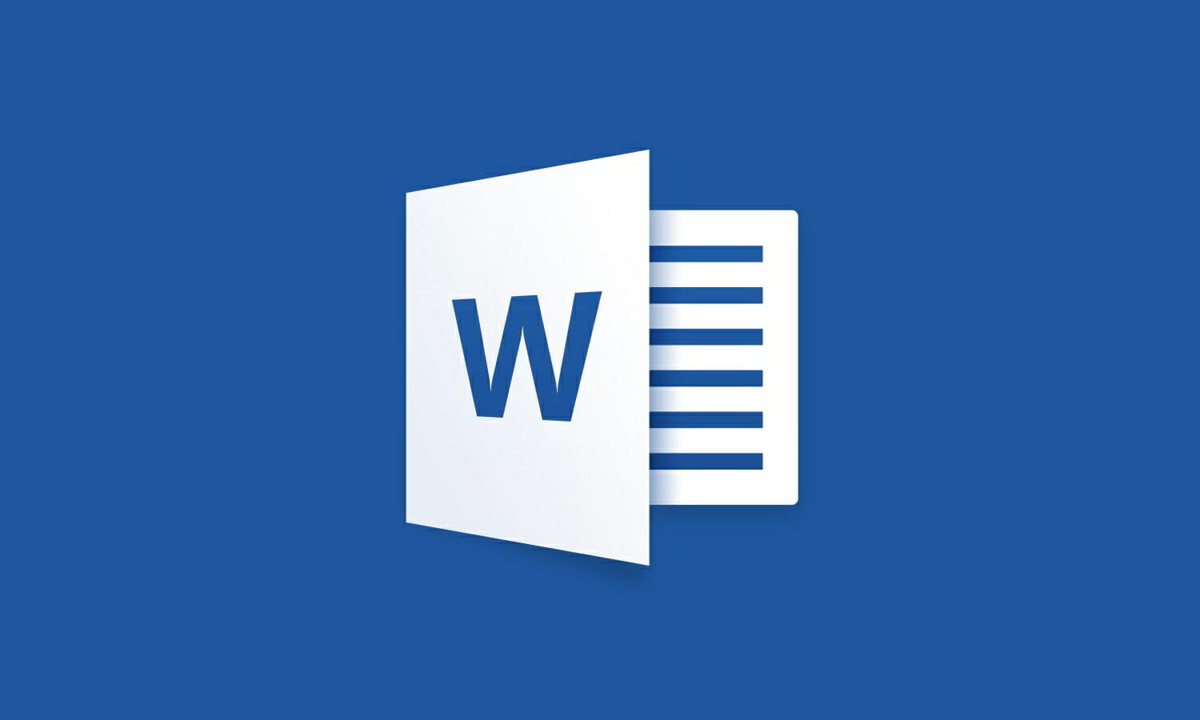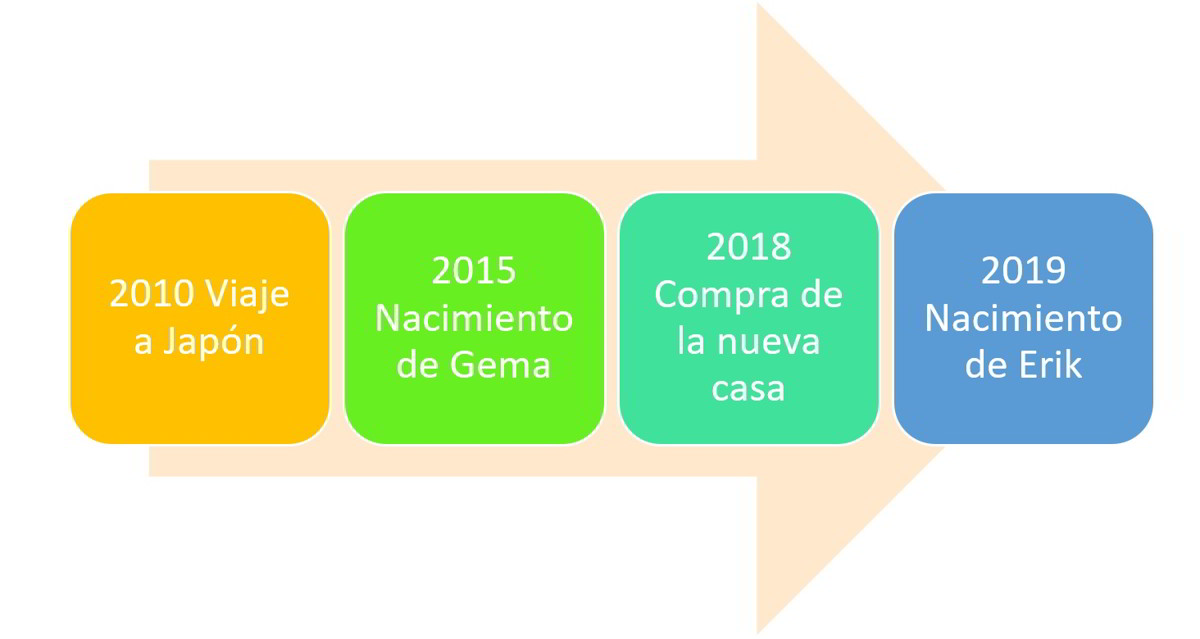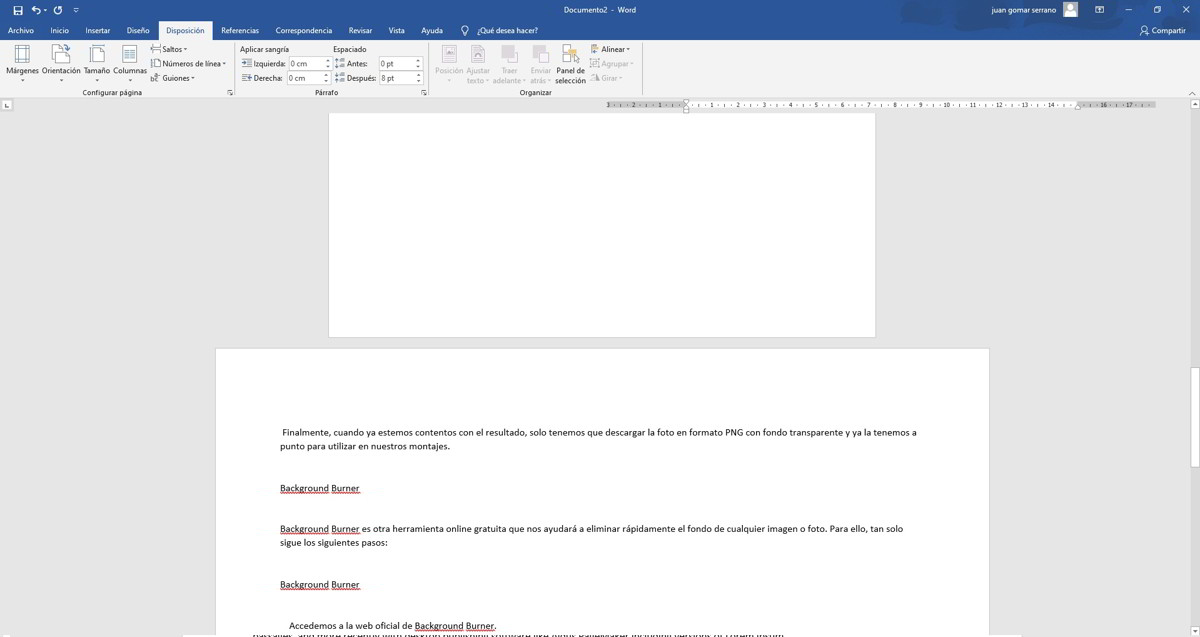
Microsoft Word es un procesador de textos que nos permite cambiar la orientación de nuestros documentos de vertical a horizontal de una forma muy sencilla, aunque tiene el inconveniente de que esta función voltea todas las páginas de nuestro documento por defecto. Te enseñamos a Crea una página de Word de una manera muy sencilla.
Un inconveniente que ha encontrado Microsoft Word es que cuando intentamos poner una página en horizontal, todas las páginas del archivo cambian, lo que puede resultar bastante molesto si queremos rotar solo una página o hacer una mezcla de páginas de forma vertical y horizontal.
El proceso que te vamos a mostrar para colocar una página de Word horizontalmente se usa para todas las versiones modernas de este procesador de textos, específicamente puedes usarlo desde Word 2007.
Crea una página de Word
El primer paso que debemos hacer es abrir un documento de Word que contenga muchas páginas.
Una vez que abrimos el documento de Word, vamos a la página que queremos colocar horizontalmente y colocamos el cursor del mouse en la parte superior de esta página.
Ahora vayamos a la pestaña «Pronóstico”. El siguiente paso es hacer clic en una pequeña flecha en la esquina inferior derecha de esta sección del menú de Word llamada Instalación de la páginaEn la imagen de abajo o señale exactamente dónde está esta flecha, es bastante pequeña.
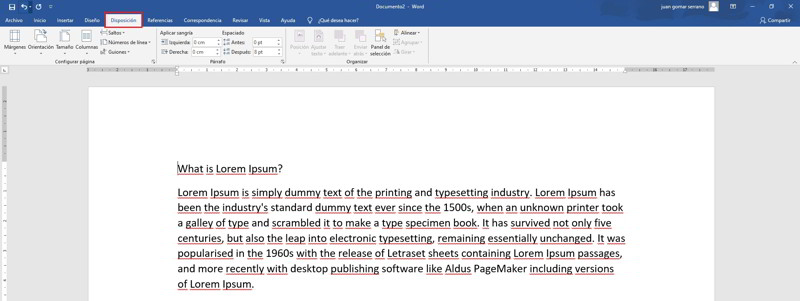
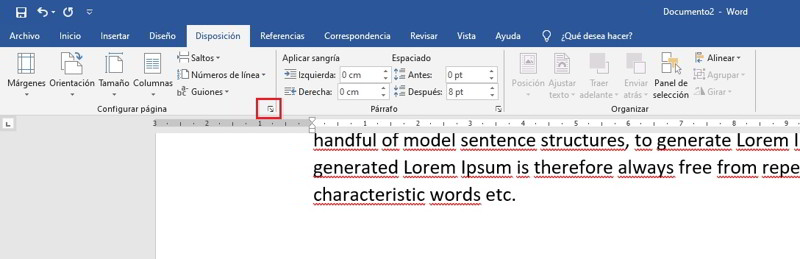
Ahora se abrirá una nueva ventana desde la cual puede configurar solo la página seleccionada con el cursor del mouse. Entre las opciones que ofrece la herramienta, encontrará Posibilidad de colocar esta página horizontalmente sin afectar al resto del documento.
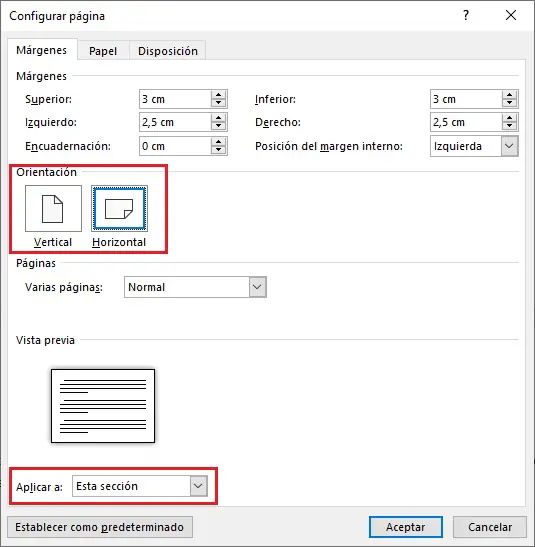
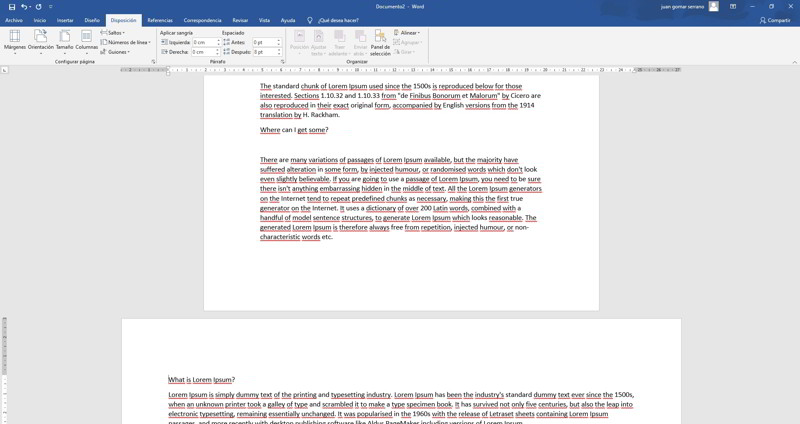
Esta herramienta también nos permite modificar algunos otros aspectos está relacionado con la página que hemos seleccionado. Desde aquí podemos cambiar los márgenes de esta página única sin afectar al resto del documento, así como otras opciones interesantes, como redimensionar la página.
Es una herramienta muy avanzada que ofrece una gran cantidad de opciones, que agradarán a los usuarios más experimentados.
Con esto concluye nuestro tutorial sobre cómo rotar una página en Word. Recuerda que puedes compartir la publicación con tus amigos para ayudar a más usuarios que la necesiten.